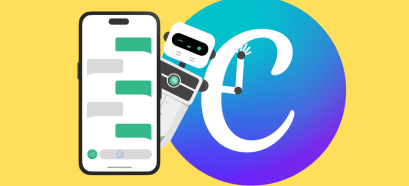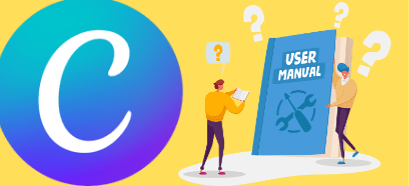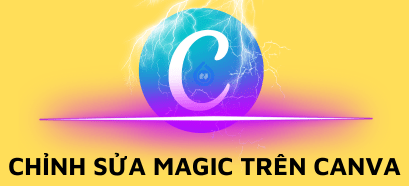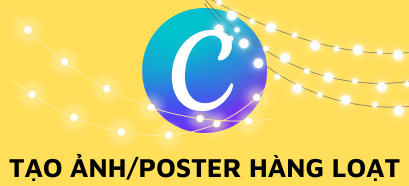Vâng, để tiếp nối cho series hướng dẫn sử dụng Canva Pro thì trong bài viết này mình sẽ giới thiệu đến bạn – những newber mới làm quen Canva về những phím tắt hữu ích nhất trên Canva.
Việc sử dụng thành thạo các phím tắt (của một ứng dụng/phần mềm) bất kỳ giúp bạn tiết kiệm được rất nhiều thời gian trong quá trình sử dụng Canva, vậy nên bạn hãy cố nhớ nhé 🙂
Các phím tắt trên Canva
Trên máy tính Windows bạn dùng phím CTRL, trên Macbook các bạn dùng phím Command nhé.
| PHÍM TẮT (Win/MacOS) | CHỨC NĂNG |
|---|---|
| T | Thêm chữ, thêm text vào ảnh |
| C | Thêm 1 hình tròn |
| L | Thêm một đường kẻ |
| R | Thêm một hình chữ nhật |
| CTRL/Command + D | Nhân đôi đối tượng chọn |
| CTRL/Command + C | Copy đối tượng chọn |
| CTRL/Command + V | Dán phần tử đã copy |
| CTRL/Command + A | Chọn toàn bộ phần tử |
| CTRL/Command + Backspace | Tạo một trang trông |
| CTRL/Command + Enter | Thêm một trang trống |
| CTRL/Command + G | Nhóm các đối tượng lại với nhau. |
| Delete | Xóa đối tượng chọn |
| Phím mũi tên (↑↓←→) | Di chuyển chính xác 1 pixel |
| SHIFT + Phím mũi tên | Di chuyển chính xác 10 pixel |
| CTRL/Command + S | Lưu lại |
| CTRL/Command + Y | Làm lại |
| CTRL/Command + Z | Hoàn tác, trở lại thao tác trước đó |
| CTRL/Command + K | Thêm liên kết |
| Shift +; | Thêm biểu tượng cảm xúc (chỉ dành cho Tài liệu Canva và nhận xét) |
| CTRL/Command + F1 | D chuyển nhanh đến thanh công cụ |
| CTRL/Command + F2 | D chuyển nhanh đến khung vẽ |
| CTRL/Command + E | Phím tắt trợ lý Canva |
| M | BẬT/TẮT tiếng video |
| Space | Phát/tạm dừng video |
| Alt + CTRL/Command + L | Phát lại video |
| CTRL/Command + + | Phóng to |
| CTRL/Command + - | Thu nhỏ |
| CTRL/Command + 0 | Trở về kích thước chuẩn |
| Alt + CTRL/Command + 0 | Zoom vừa màn hình |
| Shift + CTRL/Command + 0 | Lấp đầy màn hình |
| Shift + CTRL/Command + F | Mở menu phông chữ |
| CTRL/Command + F | Tìm và thay thế |
| CTRL/Command + B | In đậm văn bản |
| CTRL/Command + I | In nghiêng văn bản |
| CTRL/Command + U | Gạch dưới |
| Shift + CTRL/Command + K | Chữ hoa |
| Shift + CTRL/Command + L | Căn trái |
| Shift + CTRL/Command + C | Căn giữa |
| Shift + CTRL/Command + R | Căn phải |
| Shift + CTRL/Command + J | Căn đều văn bả |
| Shift + CTRL/Command + | Giảm một cỡ chữ |
| Shift + CTRL/Command + . | Tăng một cỡ chữ |
| Alt + CTRL/Command + Down | Giảm khoảng cách dòng |
| Alt + CTRL/Command + Up | Tăng khoảng cách dòn |
| Alt + CTRL/Command + , | Giảm giãn cách chữ |
| Alt + CTRL/Command + . | Tăng giãn cách chữ |
| CTRL/Command + Shift + H | Neo văn bản lên đầu |
| CTRL/Command + Shift + M | Neo văn bản vào giữa |
| CTRL/Command + Shift + B | Neo văn bản xuống cuối |
| CTRL/Command+ Shift + 7 | Danh sách đánh số |
| CTRL/Command + Shift + 8 | Danh sách có dấu đầu dòng |
| Alt + CTRL/Command + C | Sao chép kiểu văn bản |
| Alt + CTRL/Command + V | Dán kiểu văn bản |
| Shift + R | Bật/tắt thước kẻ và đường căn |
| CTRL/Command +/ | Bật/tắt thanh bên |
| Alt + CTRL/Command + 1 | Chế độ xem cuộn |
| Alt + CTRL/Command + 2 | Chế độ xem hình thu nhỏ |
| Alt + CTRL/Command + 3 | Chế độ xem lưới |
| Alt + CTRL/Command + P | Chế độ thuyết trình |
| Alt + CTRL/Command + N | Thêm bình luận |
| Shift +; | Thêm biểu tượng cảm xúc |
| N | Bình luận tiếp theo |
| Shift + N | Bình luận trước |
| CTRL/Command + 5 | Tập trung vào bình luận được chọn |
| CTRL/Command + R | Tải lại toàn bộ ứng dụng |
| CTRL/Command + W | Đóng tab hiện tại |
| CTRL/Command + Shift + T | Mở lại thẻ vừa đóng |
| CTRL/Command + T | Tạo thiết kế mới |
| CTRL/Command+ 1...8 | Chuyển các thẻ để tập trung vào thẻ thiết kế từ 1-8 |
| CTRL/Command + 9 | Chuyển sang tab trước đó |
| CTRL/Command + Shift + H | Mở Trang chủ |
| CTRL/Command+ Shift + + | Phóng to giao diện ứng dụng |
| CTRL/Command + Shift + - | Thu nhỏ giao diện ứng dụng |
| Alt + F4 | Đóng cửa sổ |
Nói chung là chỉ có 1 vài phím tắt là mới, còn đa số đều là những phím tắt đều rất quen thuộc mà bạn có thể sử dụng trong nhiều ứng dụng/phần mềm.
Ngoài những phím tắt ở tren rra, nếu bạn còn biết theo phím tắt nào hay ho khác thì có thể comment bên dưới bài viết này để mọi người cùng tham khảo ha.
Kiên Nguyễn – Blogchiasekienthuc.com
 Blog Chia Sẻ Kiến Thức Máy tính – Công nghệ & Cuộc sống
Blog Chia Sẻ Kiến Thức Máy tính – Công nghệ & Cuộc sống